
ఎర్రర్ కోడ్ 277 Robloxలో గేమ్ సర్వర్కి కనెక్షన్ కోల్పోయింది
రోబ్లాక్స్ ఒక ఆహ్లాదకరమైన గేమ్, కానీ ఇది సమస్యలు లేకుండా లేదు: చాలా మంది ఆటగాళ్ల ప్రకారం ఎర్రర్ కోడ్ 277 చాలా తరచుగా కనిపించే సమస్యలలో ఒకటి. మీరు రోబ్లాక్స్లో ఎర్రర్ కోడ్ 277ని కూడా చూస్తున్నట్లయితే, మీరు దాని సర్వర్కి కనెక్షన్ని కోల్పోయారని సూచిస్తూ ఉంటే, చింతించకండి, మీరు ఒంటరిగా లేరు. అదే లోపంతో అనేక ఇతర గేమర్లకు సహాయం చేసిన కొన్ని ప్రభావవంతమైన పరిష్కారాలను మేము ఇక్కడ కలిగి ఉన్నాము మరియు వారు మీ కోసం Robloxలో ఎర్రర్ కోడ్ 277ను పరిష్కరించగలరో లేదో చూడటానికి మీరు వాటిని కూడా ప్రయత్నించాలి.
Robloxలో ఎర్రర్ కోడ్ 277 కోసం ఈ పరిష్కారాలను ప్రయత్నించండి
మీరు క్రింది అన్ని పరిష్కారాలను ప్రయత్నించాల్సిన అవసరం లేదు: మీ కోసం రోబ్లాక్స్లో 277 ఎర్రర్ కోడ్ను పరిష్కరించడానికి ట్రిక్ చేసే ట్రిక్ను మీరు కనుగొనే వరకు జాబితాలో మీ మార్గంలో పని చేయండి.
- మీ రూటర్ సెట్టింగ్లలో, ప్రయత్నించండి గేమింగ్ ట్రాఫిక్కు ప్రాధాన్యత ఇవ్వడానికి QoSని ప్రారంభించండి . దీన్ని ఎక్కడ కనుగొనాలో మీకు తెలియకపోతే, దయచేసి మాన్యువల్ను కనుగొనడానికి మీ రౌటర్ యొక్క అధికారిక వెబ్సైట్ను సందర్శించండి లేదా మీ ISP నుండి సహాయం కోరండి.
- మీ కీబోర్డ్లో, నొక్కండి విండోస్ కీ మరియు ఆర్ కలిసి కీ. కాపీ చేసి అతికించండి %LocalAppData%/Roblox మరియు హిట్ నమోదు చేయండి .

- నొక్కండి Ctrl మరియు ఎ అన్నింటినీ ఎంచుకోవడానికి కీలను కలిపి, ఆపై నొక్కండి మార్పు మరియు తొలగించు ఇక్కడ ఉన్న అన్ని లాగ్ ఫైల్లను తీసివేయడానికి.
- మీ కీబోర్డ్లో, నొక్కండి విండోస్ కీ మరియు ఆర్ కలిసి కీ. కాపీ చేసి అతికించండి %USERPROFILE%AppDataLocalLowRbxLogs మరియు హిట్ నమోదు చేయండి .

- అలాగే, నొక్కండి Ctrl మరియు ఎ అన్నింటినీ ఎంచుకోవడానికి కీలను కలిపి, ఆపై నొక్కండి మార్పు మరియు తొలగించు ఇక్కడ ఉన్న అన్ని ఫైల్లను తీసివేయడానికి.
- మీపై కుడి క్లిక్ చేయండి రోబ్లాక్స్ ఆటగాడు చిహ్నం మరియు ఎంచుకోండి లక్షణాలు .

- ఎంచుకోండి అనుకూలత ట్యాబ్. కోసం పెట్టెను టిక్ చేయండి ఈ ప్రోగ్రామ్ను అడ్మినిస్ట్రేటర్గా అమలు చేయండి . అప్పుడు క్లిక్ చేయండి వర్తించు > సరే మార్పులను సేవ్ చేయడానికి.

- నొక్కండి విండోస్ లోగో కీ మరియు ఆర్ రన్ బాక్స్ను అమలు చేయడానికి మీ కీబోర్డ్లో.
- టైప్ చేయండి cmd , ఆపై నొక్కండి మార్పు మరియు నమోదు చేయండి అదే సమయంలో. అనుమతి కోసం ప్రాంప్ట్ చేయబడితే, క్లిక్ చేయండి అవును .

- కాపీ చేయండి ipconfig / flushdns , మరియు దానిని పాప్-అప్ విండోలో అతికించండి. అప్పుడు నొక్కండి నమోదు చేయండి .

- మీ DNS కాష్ విజయవంతంగా క్లియర్ చేయబడింది.

- మీ టాస్క్బార్లో, కుడి క్లిక్ చేయండి నెట్వర్క్ చిహ్నం , ఆపై క్లిక్ చేయండి నెట్వర్క్ & ఇంటర్నెట్ సెట్టింగ్లను తెరవండి .

- క్లిక్ చేయండి అడాప్టర్ ఎంపికలను మార్చండి .

- కుడి-క్లిక్ చేయండి మీరు ఉపయోగిస్తున్న నెట్వర్క్ , ఆపై క్లిక్ చేయండి లక్షణాలు .

- ఎంచుకోండి ఇంటర్నెట్ ప్రోటోకాల్ వెర్షన్ 4 (TCP/IPv4) , ఆపై క్లిక్ చేయండి లక్షణాలు .

- ఎంచుకోండి క్రింది DNS సర్వర్ చిరునామాలను ఉపయోగించండి , దిగువన ఉన్న విధంగా Google DNS సర్వర్ చిరునామాలను పూరించండి, ఆపై క్లిక్ చేయండి అలాగే .
ఇష్టపడే DNS సర్వర్: 8.8.8.8
ప్రత్యామ్నాయ DNS సర్వర్: 8.8.4.4

- Fortectని డౌన్లోడ్ చేసి, ఇన్స్టాల్ చేయండి.
- Fortect తెరవండి. ఇది మీ PC యొక్క ఉచిత స్కాన్ను అమలు చేస్తుంది మరియు మీకు అందిస్తుంది మీ PC స్థితి యొక్క వివరణాత్మక నివేదిక .

- పూర్తయిన తర్వాత, మీరు అన్ని సమస్యలను చూపించే నివేదికను చూస్తారు. అన్ని సమస్యలను స్వయంచాలకంగా పరిష్కరించడానికి, క్లిక్ చేయండి మరమ్మత్తు ప్రారంభించండి (మీరు పూర్తి వెర్షన్ను కొనుగోలు చేయాలి. ఇది ఒక 60-రోజుల మనీ-బ్యాక్ గ్యారెంటీ Fortect మీ సమస్యను పరిష్కరించకపోతే మీరు ఎప్పుడైనా తిరిగి చెల్లించవచ్చు).

1. Roblox సర్వర్ని తనిఖీ చేయండి
మీరు రోబ్లాక్స్లో ఎర్రర్ కోడ్ 277ని చూసినప్పుడు, ఇది మీ వైపు సమస్య కాదని నిర్ధారించుకోవడానికి మీరు మొదట గేమ్ సర్వర్ స్థితిని తనిఖీ చేయాలి: చాలా తరచుగా, లోపం కోడ్ 277 గేమ్ సర్వర్తో సమస్యగా ఉంటుంది మరియు ఇంకేమీ లేదు మీరు devs వారి సర్వర్ పరిష్కరించబడే వరకు వేచి ఉండటమే కాకుండా వేరే వాటిని చేయాలి.
Roblox సర్వర్ స్థితిని తనిఖీ చేయడానికి, మీరు ఈ పేజీని సందర్శించవచ్చు: https://status.roblox.com/pages/59db90dbcdeb2f04dadcf16d
రోబ్లాక్స్ సర్వర్లో నిజంగా సమస్య ఉంటే, మీరు ఇలాంటి నోటిఫికేషన్ను చూస్తారు:
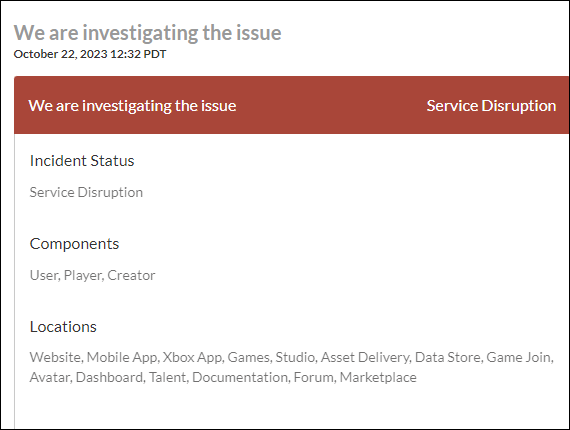
మీరు చూస్తుంటే అన్ని సిస్టమ్స్ ఆపరేషనల్ , కానీ మీరు ఇప్పటికీ Robloxలో మీ వైపు ఎర్రర్ కోడ్ 277ని పొందుతున్నారు, దయచేసి మీ నెట్వర్క్లో సమస్య కావచ్చు కాబట్టి ఇతర పరిష్కారాలకు వెళ్లండి.
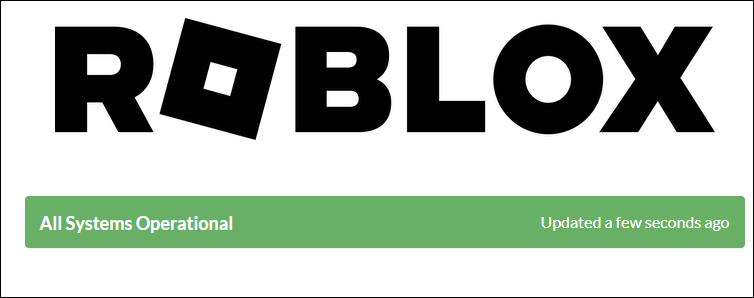
2. మీ నెట్వర్క్ సెట్టింగ్లను మళ్లీ సందర్శించండి
మీరు Roblox సర్వర్ బాగానే రన్ అవుతుందని నిర్ధారించుకున్నప్పటికీ, మీరు ఇప్పటికీ మీ వైపున ఎర్రర్ కోడ్ 277ని పొందుతున్నట్లయితే, ఇది బహుశా మీ నెట్వర్క్ సెట్టింగ్లలో సమస్య కావచ్చు.
మీ నెట్వర్క్ కనెక్టివిటీని మెరుగుపరచడానికి మీరు మీ రూటర్తో చేయగల కొన్ని ట్వీక్లు ఉన్నాయి, తద్వారా రోబ్లాక్స్లో ఎర్రర్ కోడ్ 277 పొందే అవకాశాన్ని తగ్గిస్తుంది. మీరు అవన్నీ చేశారో లేదో చూడటానికి క్రింది వాటిని తనిఖీ చేయండి:
పైన పేర్కొన్న వాటిలో ఏదీ సహాయం చేయకపోతే మరియు మీరు ఇప్పటికీ Robloxలో ఎర్రర్ కోడ్ 277ని చూస్తున్నట్లయితే, దయచేసి కొనసాగండి.
3. Roblox లాగ్లను తొలగించండి
చాలా మంది వినియోగదారులు తమ కంప్యూటర్లలోని రోబ్లాక్స్ లాగ్లను తొలగించడం వలన వారికి 277 లోపాన్ని పరిష్కరించడంలో సహాయపడుతుందని నివేదించారు. ఇది మీ కోసం కూడా పని చేస్తుందో లేదో చూడటానికి:
ఆపై ఎర్రర్ కోడ్ 277 మిగిలి ఉందో లేదో చూడటానికి మీ Robloxని మళ్లీ ప్రారంభించేందుకు ప్రయత్నించండి. సమస్య అలాగే ఉంటే, దయచేసి కొనసాగండి.
4. Robloxని అడ్మిన్గా అమలు చేయండి
నిర్దిష్ట సిస్టమ్ అనుమతులు లేదా ప్రత్యేకాధికారాలు లేకపోవడం కూడా Roblox ఎర్రర్ కోడ్ 277ని కలిగి ఉండటానికి కారణం కావచ్చు. ఇది మీకేనా అని చూడటానికి:
ఇప్పుడు మళ్ళీ Roblox తెరవండి (ఇది పరిపాలనా అనుమతితో తెరవబడాలి), ఎర్రర్ కోడ్ 277 st ఉందో లేదో చూడటానికి. సమస్య అలాగే ఉంటే, దయచేసి తదుపరి పరిష్కారానికి వెళ్లండి.
5. వేరే DNS సర్వర్ని ప్రయత్నించండి
మీరు మీ ISP (ఇంటర్నెట్ సర్వీస్ ప్రొవైడర్) డిఫాల్ట్ DNS సర్వర్ని ఉపయోగిస్తే, మీరు రద్దీగా ఉండే కాష్ వంటి సమస్యలను ఎదుర్కోవచ్చు, ఇది Robloxలో ఎర్రర్ కోడ్ 277 వంటి సమస్యలను కలిగిస్తుంది. ఇది మీకు సమస్యగా ఉందో లేదో తెలుసుకోవడానికి, మీరు ముందుగా DNSని ఫ్లష్ చేసి, ఆపై పబ్లిక్ DNS సర్వర్కి మారవచ్చు. అలా చేయడానికి:
ఆపై పబ్లిక్ DNS సర్వర్కి మారండి మరియు Google DNS సర్వర్ వేగంగా మరియు సురక్షితంగా ఉన్నందున మేము దానిని సిఫార్సు చేస్తాము. మీరు DNS సర్వర్ని ఎలా మార్చవచ్చో ఇక్కడ ఉంది:
మీ రోబ్లాక్స్లో ఎర్రర్ కోడ్ 277 ఇప్పటికీ కనిపిస్తుందో లేదో చూడండి. సమస్య అలాగే ఉంటే, దయచేసి కొనసాగండి.
6. పాడైన లేదా దెబ్బతిన్న సిస్టమ్ ఫైల్లను రిపేర్ చేయండి
మీరు నిరంతర సమస్యలను ఎదుర్కొంటున్నట్లయితే మరియు మునుపటి పరిష్కారాలు ఏవీ ప్రభావవంతంగా నిరూపించబడకపోతే, మీ పాడైన సిస్టమ్ ఫైల్లు కారణమయ్యే అవకాశం ఉంది. దీన్ని సరిచేయడానికి, సిస్టమ్ ఫైల్లను రిపేర్ చేయడం కీలకం. సిస్టమ్ ఫైల్ చెకర్ (SFC) సాధనం ఈ ప్రక్రియలో మీకు సహాయం చేస్తుంది. sfc / scannow కమాండ్ని అమలు చేయడం ద్వారా, మీరు సమస్యలను గుర్తించే మరియు తప్పిపోయిన లేదా పాడైన సిస్టమ్ ఫైల్లను రిపేర్ చేసే స్కాన్ను ప్రారంభించవచ్చు. అయితే, ఇది గమనించడం ముఖ్యం SFC సాధనం ప్రధానంగా ప్రధాన ఫైళ్లను స్కాన్ చేయడంపై దృష్టి పెడుతుంది మరియు చిన్న సమస్యలను పట్టించుకోకపోవచ్చు .
SFC సాధనం తక్కువగా ఉన్న పరిస్థితుల్లో, మరింత శక్తివంతమైన మరియు ప్రత్యేకమైన Windows మరమ్మతు సాధనం సిఫార్సు చేయబడింది. రక్షించు సమస్యాత్మకమైన ఫైళ్లను గుర్తించడంలో మరియు సరిగ్గా పని చేయని వాటిని భర్తీ చేయడంలో శ్రేష్ఠమైన స్వయంచాలక Windows మరమ్మతు సాధనం. మీ PCని సమగ్రంగా స్కాన్ చేయడం ద్వారా, Fortect మీ Windows సిస్టమ్ను రిపేర్ చేయడానికి మరింత సమగ్రమైన మరియు సమర్థవంతమైన పరిష్కారాన్ని అందించగలదు.
(చిట్కాలు: మీకు అవసరమైనది Fortect కాదా అని ఇంకా తెలియదా? ఈ Fortec సమీక్షను తనిఖీ చేయండి! )
పోస్ట్ చదివినందుకు ధన్యవాదాలు. Robloxలో 277 ఎర్రర్ కోడ్ కోసం మీకు ఇతర సూచనలు ఉంటే, దయచేసి భాగస్వామ్యం చేయడానికి సంకోచించకండి. మనమందరం చెవులము.


















![[స్థిరమైనది] తార్కోవ్ నుండి తప్పించుకోవడం PCలో క్రాష్ అవుతూనే ఉంటుంది](https://letmeknow.ch/img/knowledge/13/escape-from-tarkov-keeps-crashing-pc.jpg)
![[పరిష్కరించబడింది] COD Warzone Dev లోపం 6328 – 2022 చిట్కాలు](https://letmeknow.ch/img/knowledge/70/cod-warzone-dev-error-6328-2022-tips.jpg)
